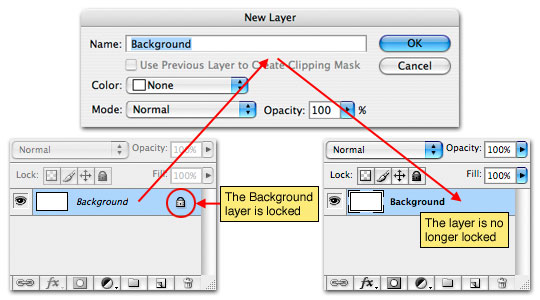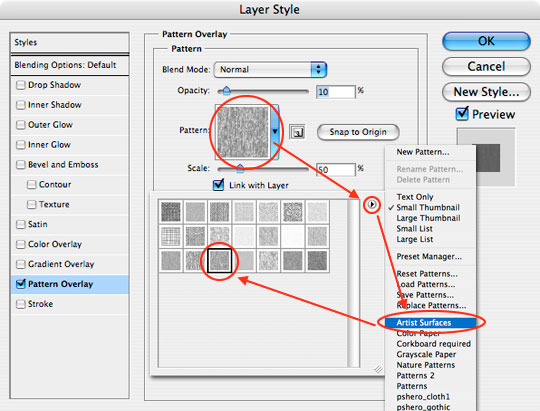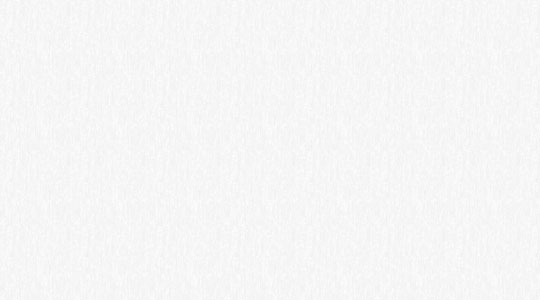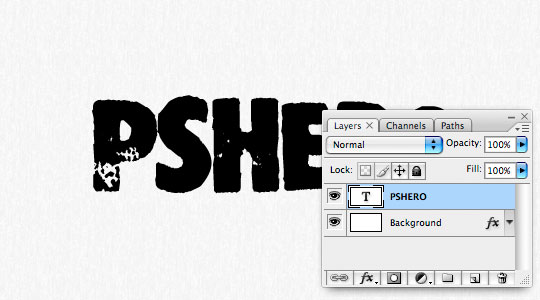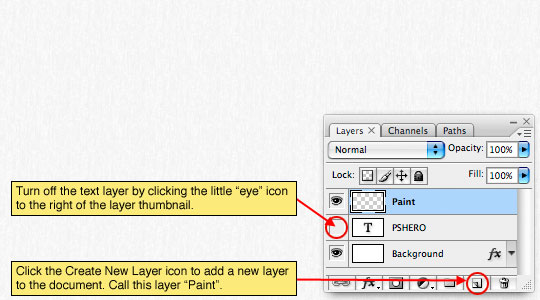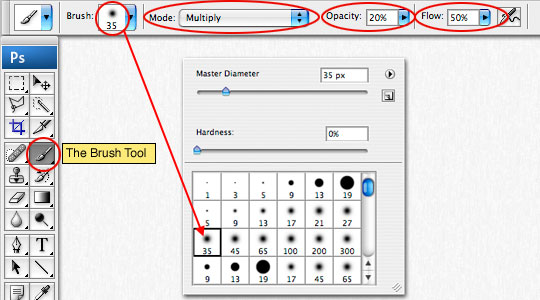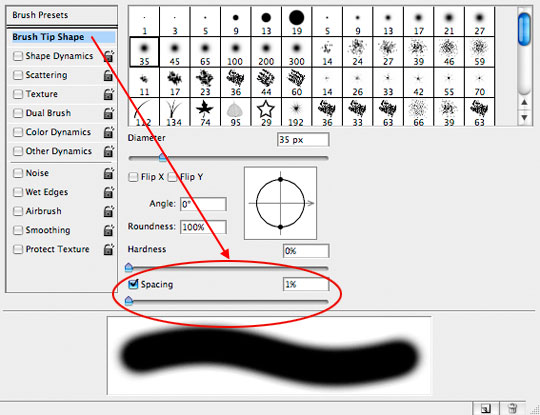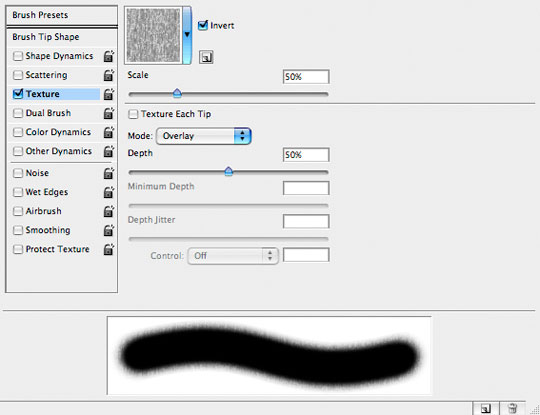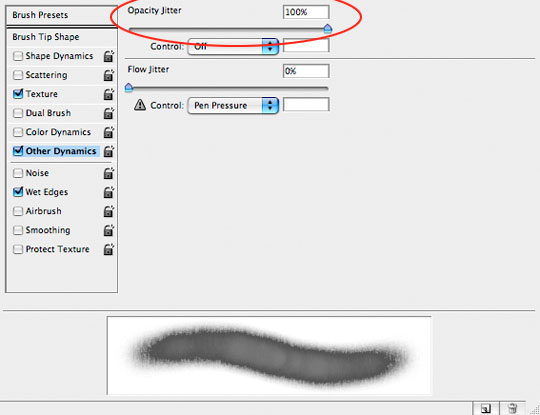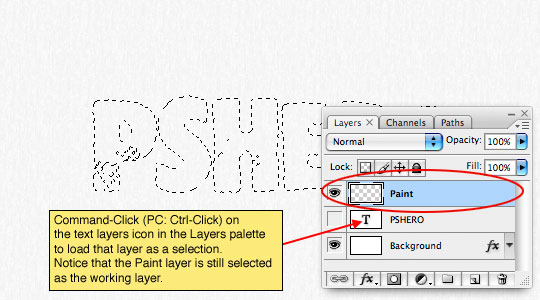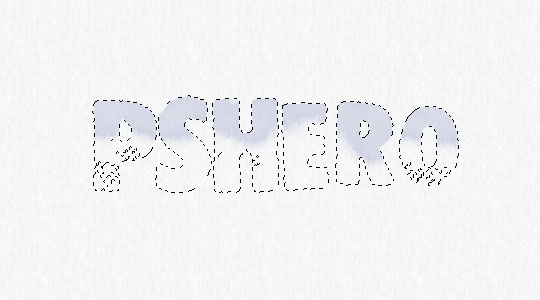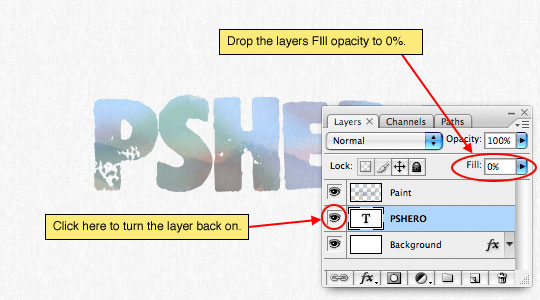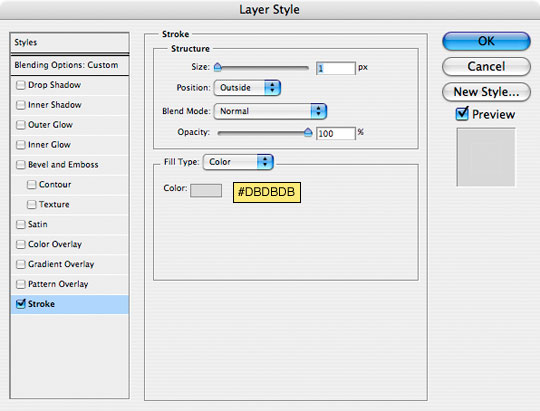Акварельный текст, Watercolor Text
1. Создадим новый документ 540х300 в 72ppi. Так как по умолчанию фотошоп блокирует фоновый слой, то сначала мы разблокируем его.
Щелкнем дважды на слое, нажмем ОК. Данное действие отопрет слой.
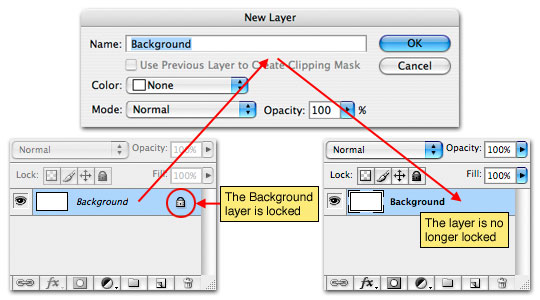
2. Причина по которой мы отпирали фоновый слой проста-нам нужно будет применить к нему стили слоя. Этот фоновый слой будет у нас акварельной бумагой, которую мы создадим чуть позже.
Добавим стили слоя с помощью двойного щелчка по иконке слоя в панели слоев. у нас откроется диалоговое окно Layer Styles.
Активируем параметры стиля Pattern Overlay , щелкнув по нему.
Нажмите на окно Pattern , затем нажмите на иконку со стрелочкой и выберите там Artists Surfaces. Выскочит диалоговое окно, нажмите Append. Выберите заливку "Wax Crayon on Sketchpad".
Параметр прозрачности Opacity - 10% и Scale - 50% .
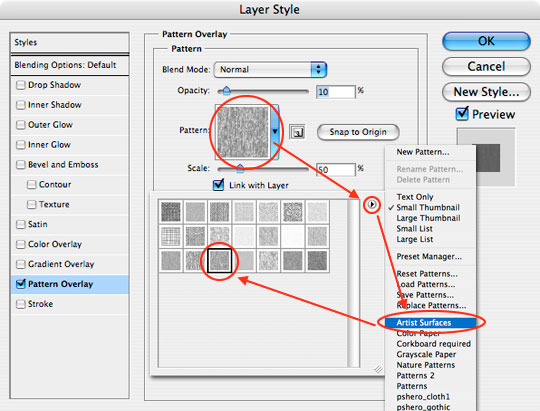
3. Фоновый слой теперь должен иметь небольшую структуру. Не преувеличивайте с эффектом, ибо бумажная акварель имеет очень тонкую структуру.
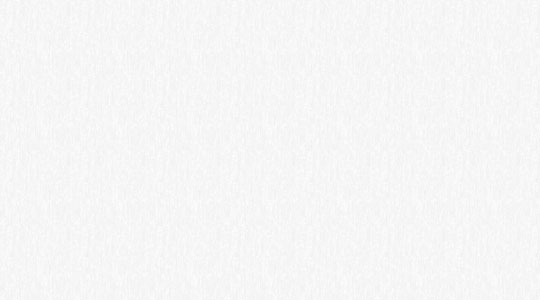
4. Нажмите D, чтобы сбросить цвета на черно-белые по умолчанию. Затем выберите инструмент текста (Т) и напечатайте слово на новом слое. Выбирайте большой и жирный шрифт.
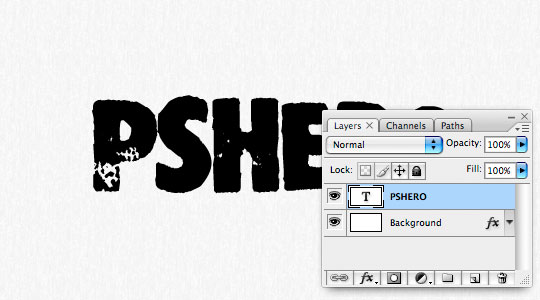
5. Теперь отключим видимость слоя с текстом, отключив иконку "глаза".
Выше создадим новый слой, нажав на иконку Create New Layer и переименуем слой в Paint.
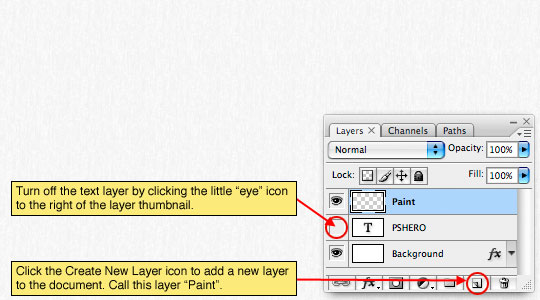
6. Теперь подготовим кисть, чтобы создать эффект акварели. Сначала нажмем В , чтобы выбрать инструмент кисть. Выберите кисть. Я для данного урока выбрал мягкую кисть , диаметром 35 пикселов.
Режим смешивания Multiply, Opacity - 10-20% и Flow - 50%.
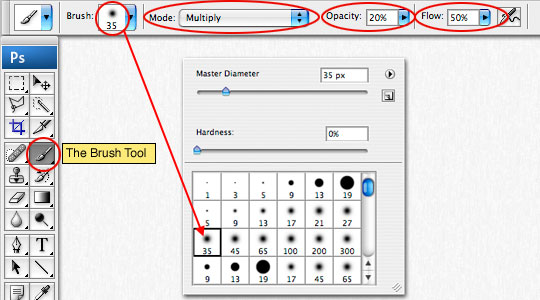
7. Теперь настроим кисть. Перейдём в дополнительные настройки кисти. При активном инструменте кисть, перейдем в Window>Brushes или F5 , в диалоговом окне выберем настройку Brush Tip area и установим параметр Spacing -1%.
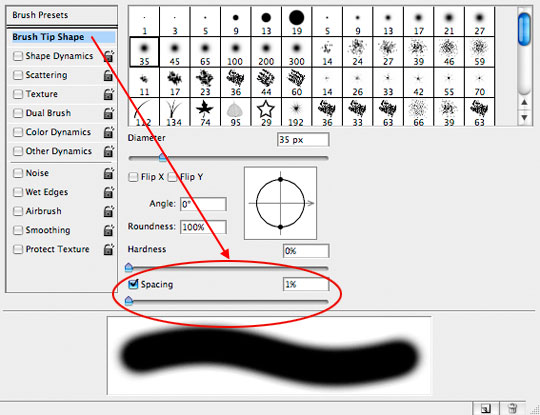
8. Затем идем в Texture и выбираем ту же тектстуру, которую мы использовали для фона.
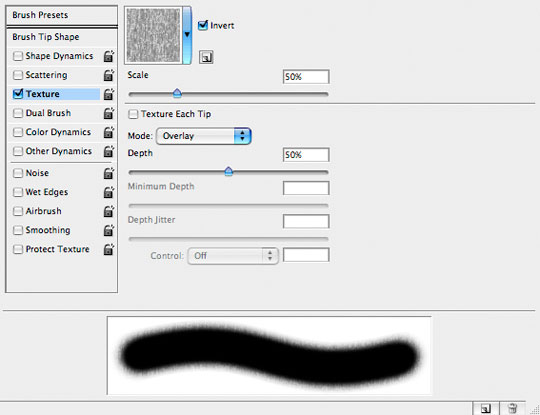
9. Теперь в Other Dynamics, параметр Opacity Jitter установим на 100%.
Ну и наконец включим параметр Wet Edges. Наша кисть готова. Можете закрыть палитру настройки.
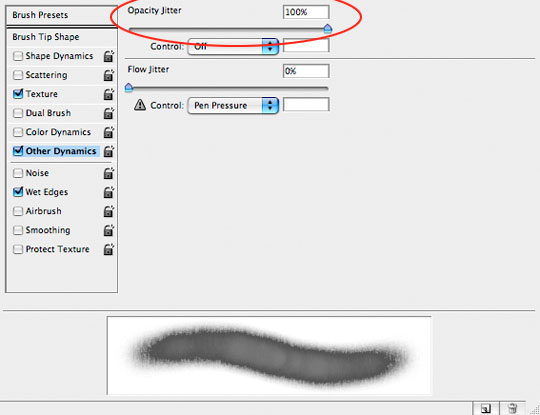
10. Ctrl+клик на иконке слоя с текстом-загрузится выделение текстового слоя. Заметьте, слой с текстом все еще невидим и активен верхний слой Paint.
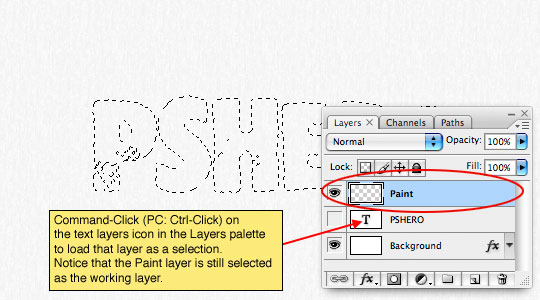
11. Выберите темный цвет и начинайте красить. Заметьте, что как только вы нанесете слой цвета и отпустив мышку снова начнете красить, то увидете накладывающиеся тона акварели.
Примечание : если вам мешает выделение ("бегающие муравьи"), то нажмите Ctrl-H. "Муравьи" скроются, а выделение останется. Вернуть выделение можно также при помощи Ctrl-H.
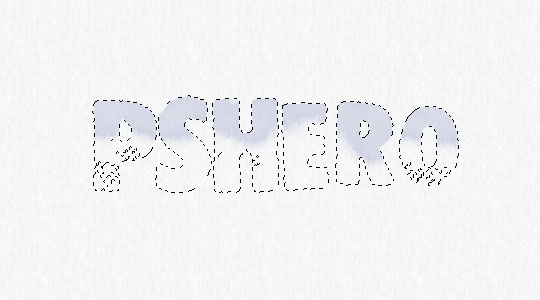
12. Меняйте цвета кисти, пока результат вас не устроит.
Когда закончите, снимите выделение при помощи Ctrl-D.

13. Если вы когда-нибудь видели, как рисуют акварелью, то могли заметить, как художник делает легкий эскиз основной линии, наносящейся еще до того, как автор начинает рисовать. Это делается, дабы добиться опрятного эффекта. Для этого мы и держали в запасе основной оригинальный текст.
Включим видимость текстового слоя и понизим параметр Fill до 0%.
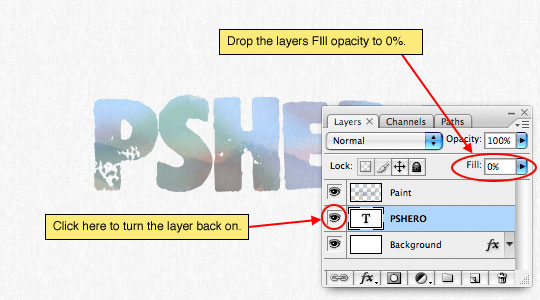
14. Теперь перейдем в настройки стилей этого слоя, щелкнув дважды по иконке слоя. Применим такие параметры и нажмем ок.
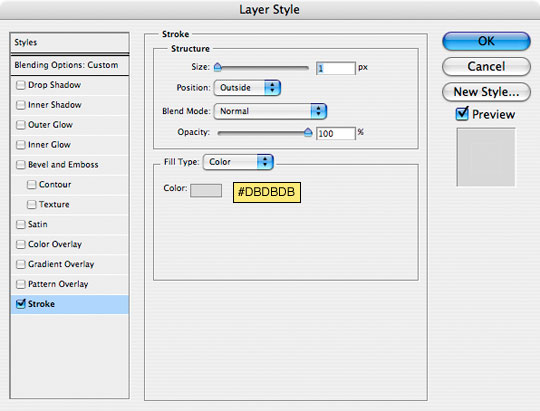
15. Обычно художник не рисует в пределах карандашной линии, поэтому выберем инструмент Move tool и с помощью стрелок "лево-право, вверх-вниз" переместите немного контур. если вам кажется, что контур недостаточно темный, вы можете вернуться в настройки стиля слоя и поменять цвет по вкусу.

16. Таким образом мы получили текст в виде акварели. Этот способ требует небольшой практики и экспериментов с настройками кисти.
Когда я закончил, я решил насытить цвета при помощи корректирующего слоя Hue/Saturation.
Если вы скачаете этот PSD файл, то можете видеть, как я это делал.

Удачных вам экспериментов! 
Результатами своих экспериментов делимся в этой теме.